

|
本站电脑知识提供应用软件知识,计算机网络软件知识,计算机系统工具知识,电脑配置知识,电脑故障排除和电脑常识大全,帮助您更好的学习电脑!不为别的,只因有共同的爱好,为软件和互联网发展出一分力! 非常多的朋友喜欢使用ps2021这款软件,那么在使用的过程中,若想调节矩形工具边框粗细,该怎么操作呢?下面小编就将具体的操作方法和大家大家讲解一下哦。 首先,打开ps2021,进入软件的主页。 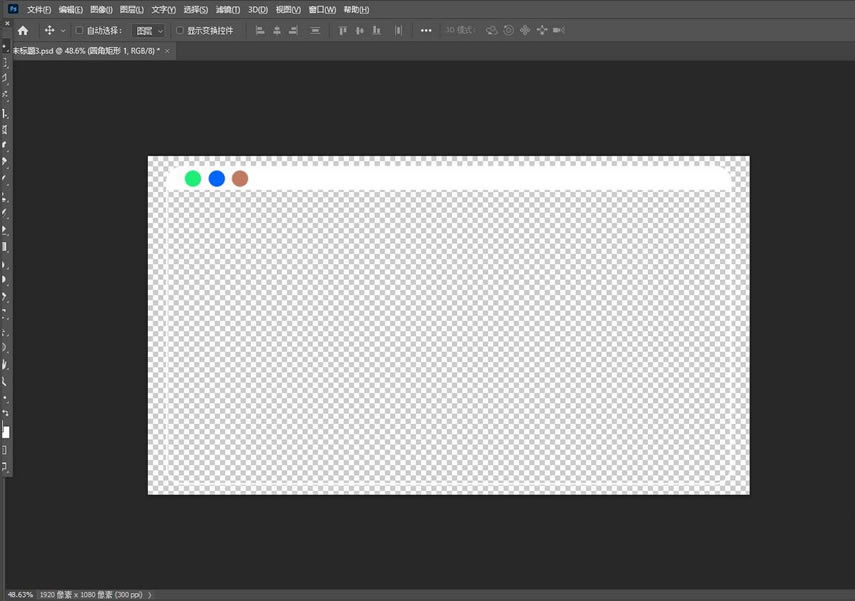 接着,在图层面板选择一个矩形。 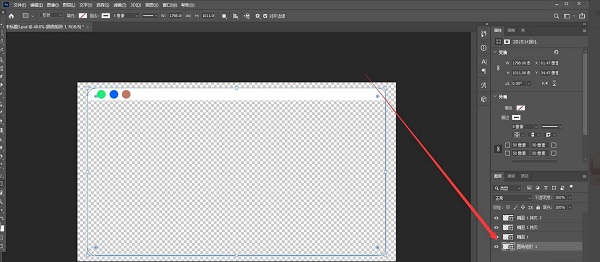 接着,在右上角出现的属性面板中找到外观。 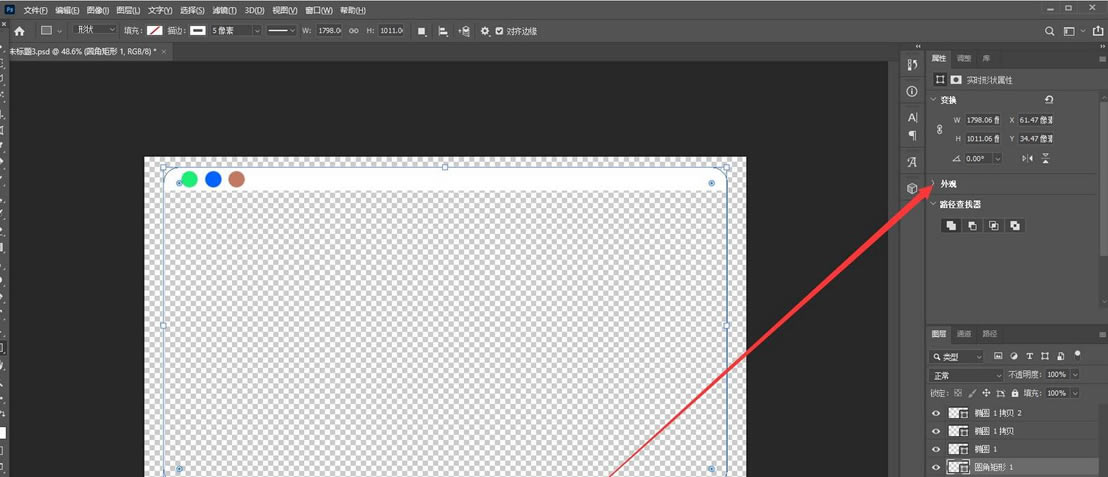 最后,在外观下方的描边调整像素大小即可。 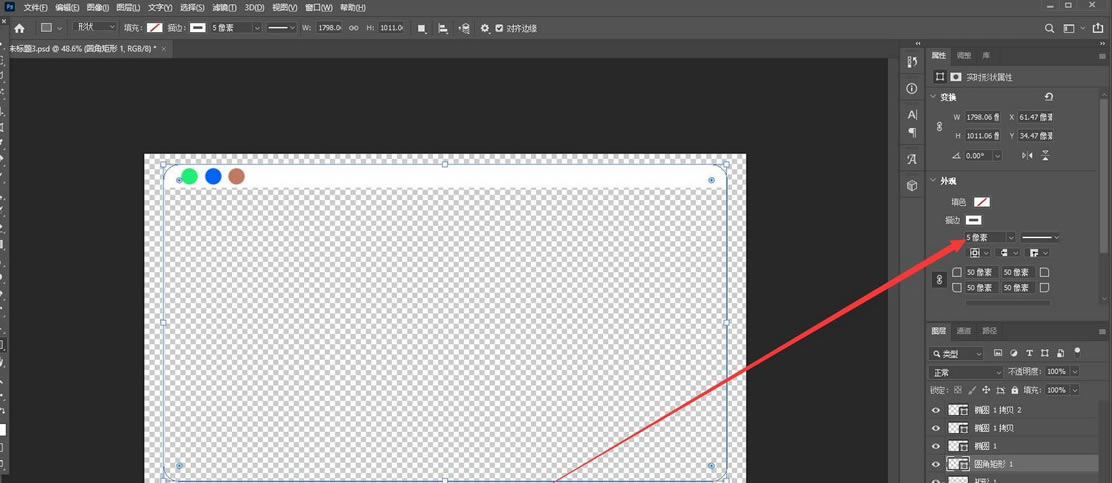 以上就是小编讲解的ps2021调节矩形工具边框粗细方法,大家学会了吗?可以试着操作哦。 学习教程快速掌握从入门到精通的电脑知识 |
温馨提示:喜欢本站的话,请收藏一下本站!